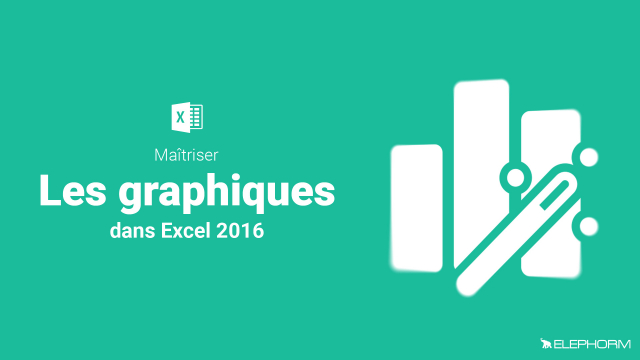Détails de la leçon
Description de la leçon
Cette leçon vous guide à travers le processus de création d'un diagramme de Pareto en utilisant Excel 2016. Vous apprendrez à sélectionner les données pertinentes, insérer le diagramme approprié, et le personnaliser pour une meilleure lisibilité. La leçon couvre également comment ajuster les divisions de l'axe horizontal et ajouter une courbe de cumul pour une représentation visuelle plus complète.
Tout d'abord, vous découvrirez comment sélectionner les cellules contenant vos données et utiliser l'onglet Insertion pour accéder aux Graphiques recommandés. Ensuite, vous verrez comment modifier les options de l'axe pour ajuster les incréments et rendre le graphique plus lisible. Enfin, vous apprendrez à interpréter les résultats obtenus afin de visualiser la fréquence des données et le cumul des productions au fil du temps.
Objectifs de cette leçon
Les objectifs de cette vidéo sont de :
- Enseigner comment créer un diagramme de Pareto dans Excel
- Expliquer la personnalisation des axes et divisions
- Illustrer l'intégration d'une courbe de cumul pour analyser les données
Prérequis pour cette leçon
Pour suivre cette vidéo, il est recommandé de :
- Avoir des connaissances de base en Excel
- Comprendre les principes fondamentaux des statistiques
Métiers concernés
Les usages professionnels ou métiers pour cette compétence incluent :
- Analyste de données
- Gestionnaire de production
- Consultant en gestion de la qualité
Alternatives et ressources
Des alternatives pour créer un diagramme de Pareto incluent :
- Utilisation de Google Sheets
- Recours à des logiciels spécialisés comme R ou Python avec des bibliothèques dédiées